Hoe verwijder ik de aanbevolen sectie van het menu Start uit Windows 11?
Windows 11 ziet er heel anders uit dan Windows 10, vooral wat betreft het Startmenu. Het Startmenu van Windows 11 heeft een sectie Aanbevolen waarin recent gedownloade bestanden en geïnstalleerde toepassingen worden weergegeven.
De invoeging van dit specifieke segment dat bedoeld is om het terugvinden van relevante gegevens te vergemakkelijken, is door sommige mensen afgekeurd omdat het veel ruimte inneemt in het Startmenu en omdat vertrouwelijk materiaal zo gemakkelijker zichtbaar wordt. Voor degenen die onder deze categorie vallen, zal ik het proces toelichten voor het verwijderen van de functie Aanbevolen uit het menu Start uit de nieuwste iteratie van Windows 11.
Hoe de sectie “aanbevolen” van het menu Start verwijderen met de Editor voor Groepsbeleid
Houd er rekening mee dat de mogelijkheid om de sectie Aanbevolen in het menu Start te verwijderen beperkt is tot de Education-versie van Windows 11 (SE). Als je apparaat werkt met Windows 11 Pro of Home, kun je met de beschikbare optie bestanden en toepassingen verbergen in deze specifieke sectie, in plaats van deze volledig te verwijderen. Bijgevolg blijft de bovengenoemde sectie zichtbaar in het menu Start, ondanks de geselecteerde configuratie voor het verbergen.
Nu de hierboven genoemde zaken aan de orde zijn gekomen, zal ik het proces toelichten voor het verwijderen van de sectie Aanbevolen in het menu Start in Windows 11 Education:
Druk zachtjes op de Windows-toets en tik daarna tegelijkertijd op de letter “R” om de interface van het dialoogvenster Uitvoeren te activeren.
Om de Groepsbeleid-editor te openen via de opdrachtprompt, kunt u een zoekopdracht starten door “gpedit.msc” in te voeren in de zoekbalk en vervolgens op de Enter-toets te drukken. Deze actie zal resulteren in het openen van de Group Policy Editor-interface.
⭐ Navigeer in de Editor groepsbeleid naar de volgende locatie:
User Configuration > Administrative Templates > Start Menu and Taskbar
⭐ Dubbelklik op het beleid Aanbevolen sectie verwijderen uit het menu Start in het rechterdeelvenster. 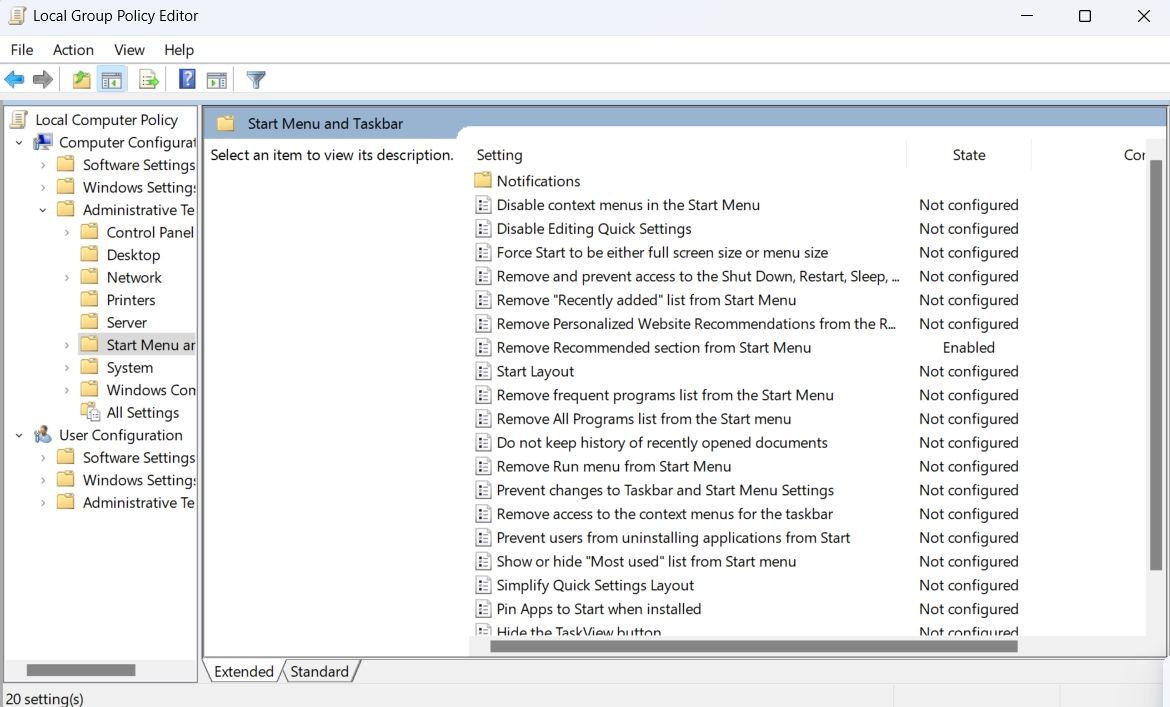
⭐ Selecteer Ingeschakeld in het venster van de beleidseditor dat verschijnt. 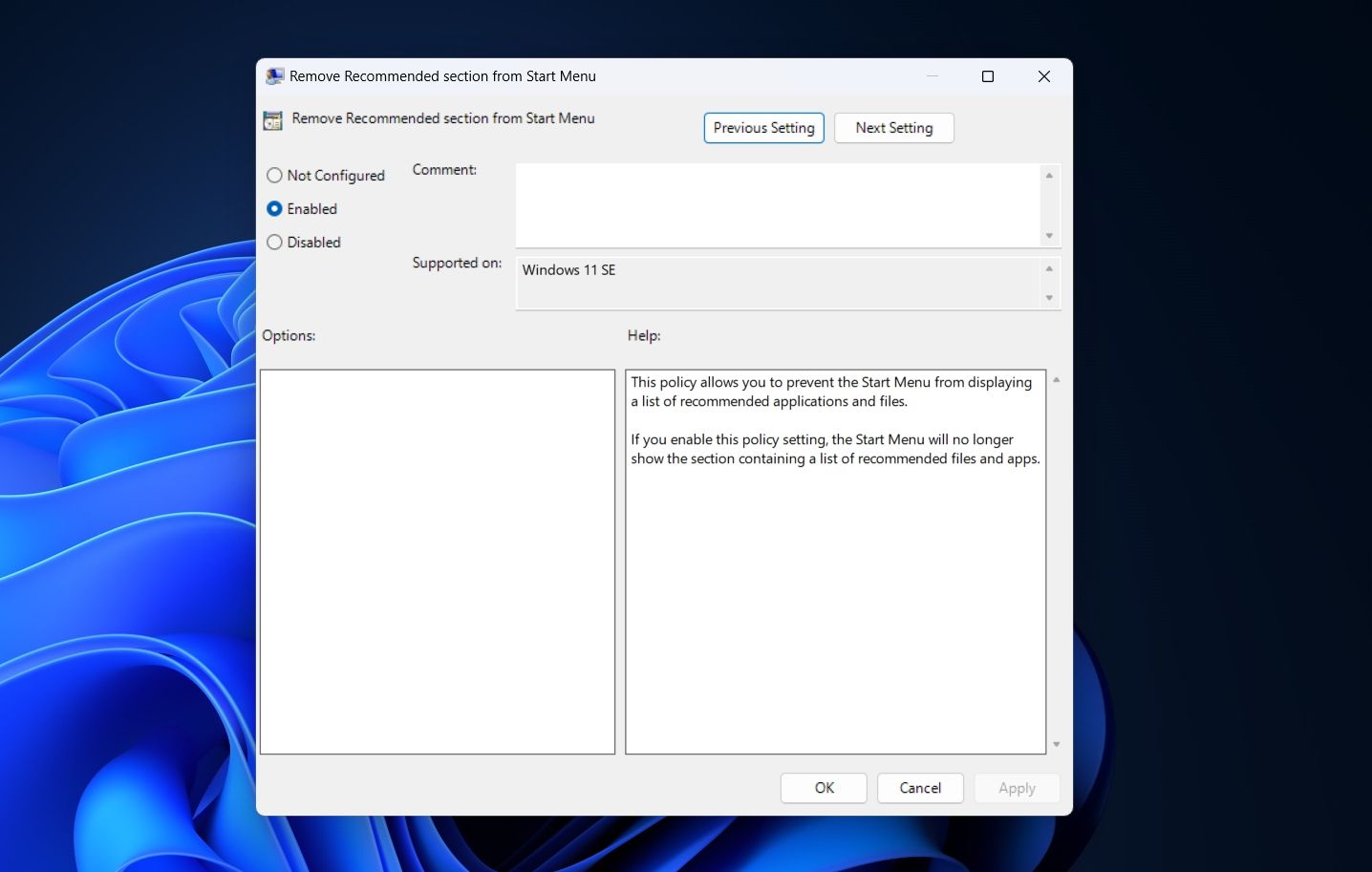
⭐KlikApplyenOK.
Nadat u dit proces hebt voltooid, is het aanbevolen om uw apparaat opnieuw op te starten voor een optimaal resultaat. Zodra het systeem opnieuw is opgestart, zou je moeten zien dat het eerder genoemde probleem met de sectie “Aanbevolen” in het menu Start is opgelost.
Hoe de sectie “Aanbevolen” van het menu Start verwijderen met de Register-editor
Een alternatieve aanpak voor het snel verwijderen van de functie “Aanbevolen” is het bewerken van het Windows-register. In de volgende stappen wordt de benodigde procedure beschreven.
Volg deze stappen om de Register-Editor op een meer verfijnde manier te openen:1. Start het hulpprogramma “Uitvoeren” door op de sneltoets Windows-toets \ R te drukken of door naar het menu Start te gaan en het daar te selecteren.2. Zodra het venster “Uitvoeren” verschijnt, voert u “regedit” (zonder aanhalingstekens) in het tekstveld in en klikt u op de knop “OK” of drukt u op de Enter-toets op uw toetsenbord.
⭐ Navigeer in de Register-editor naar de volgende locatie:
Computer\HKEY_LOCAL_MACHINE\SOFTWARE\Policies\Microsoft\Windows
Klik met de rechtermuisknop op de Windows-toets, beweeg je muiscursor naar het contextmenu dat verschijnt, beweeg over “Nieuw” en selecteer “Sleutel” uit de gepresenteerde opties om eenvoudig een nieuwe virtuele sneltoets voor de toepassing te maken.
⭐ Geef de sleutel de naam Explorer . 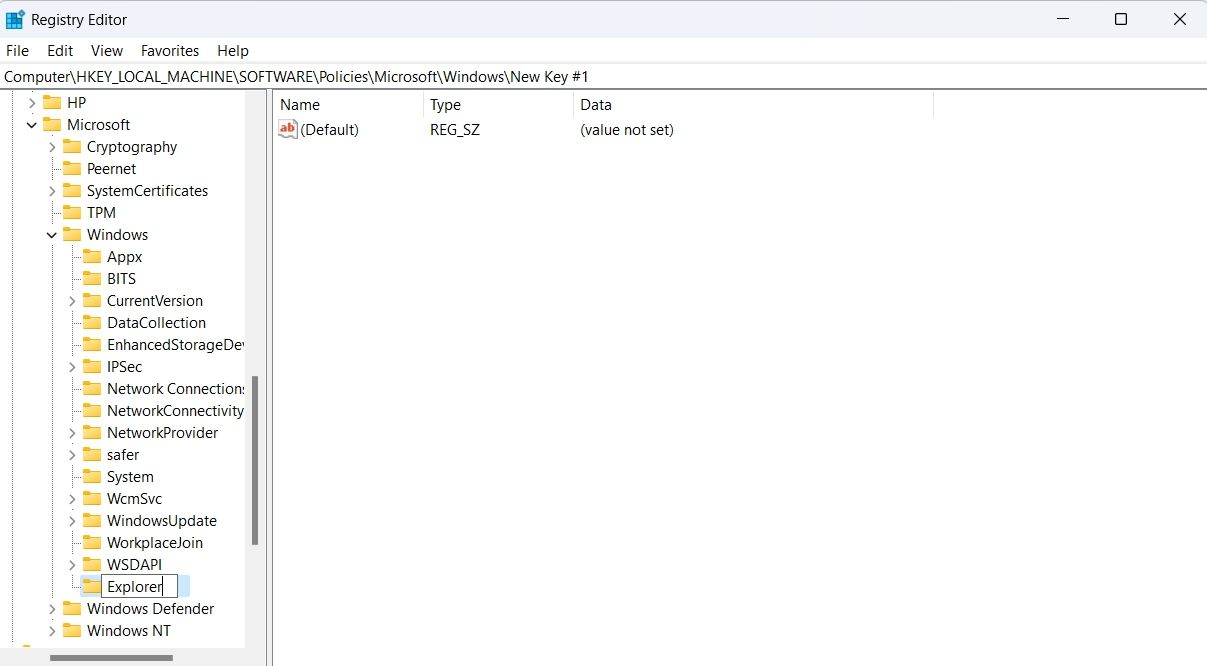
Voer de volgende stappen uit om met behulp van de Register-editor een nieuwe waardevermelding in de registersleutel “Explorer” te maken:1. Plaats uw cursor boven de sleutel “Explorer” in de Register-editor door er eenmaal met uw rechtermuisknop op te klikken.2. Beweeg de muisaanwijzer over het contextmenu dat verschijnt wanneer u de cursor over het scherm beweegt totdat de gewenste optie is gemarkeerd. Selecteer in dit geval “Nieuw”.3. Klik na het selecteren van “Nieuw” op een leeg gebied in het rechtsklikmenu om de actie te bevestigen. Dit zal een andere set opties weergeven.4. Kies uit de beschikbare keuzes “DWORD (32-bit) Value” uit de lijst. Als u deze optie selecteert, verschijnt er een leeg veld waarin u gegevens kunt invoeren of bewerken voor de nieuwe
⭐ Naam de naamwaarde HideRecommendedSection . 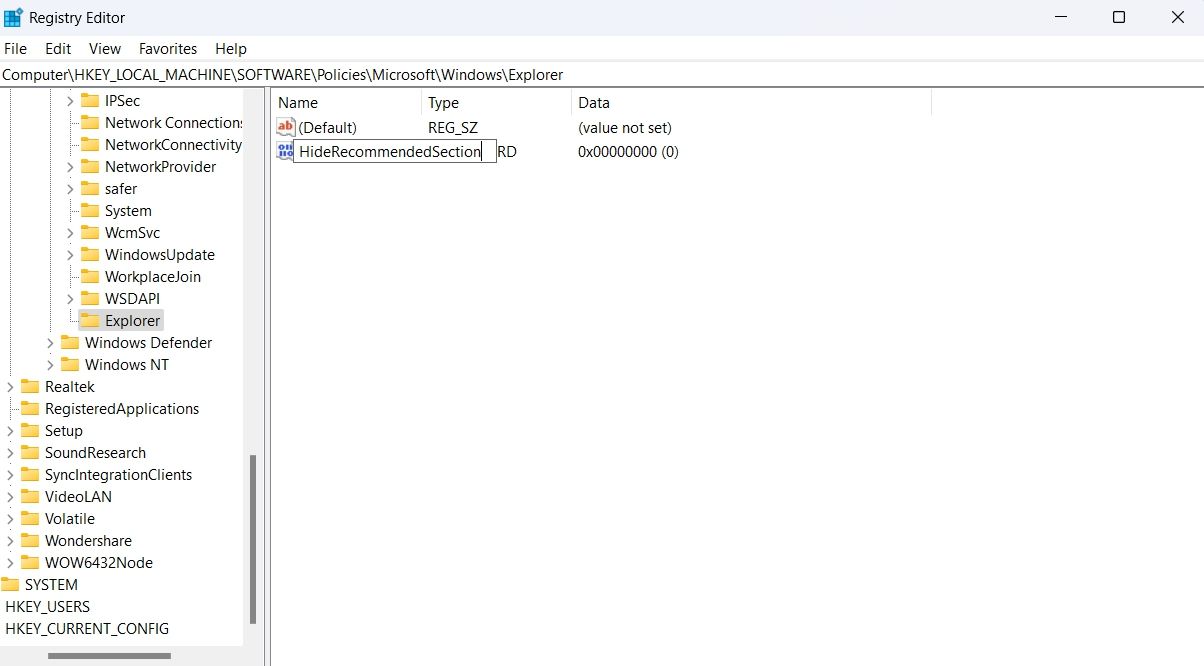
Voor je gemak dubbelklik je op het item “HideRecommendedSection” in het rechterpaneel.
⭐ Typ 1 in het veld Waardegegevens en klik op OK . Hierdoor wordt de sectie Aanbevolen verwijderd. Om de wijzigingen ongedaan te maken, typt u 0 in het veld Waardegegevens en klikt u op OK. 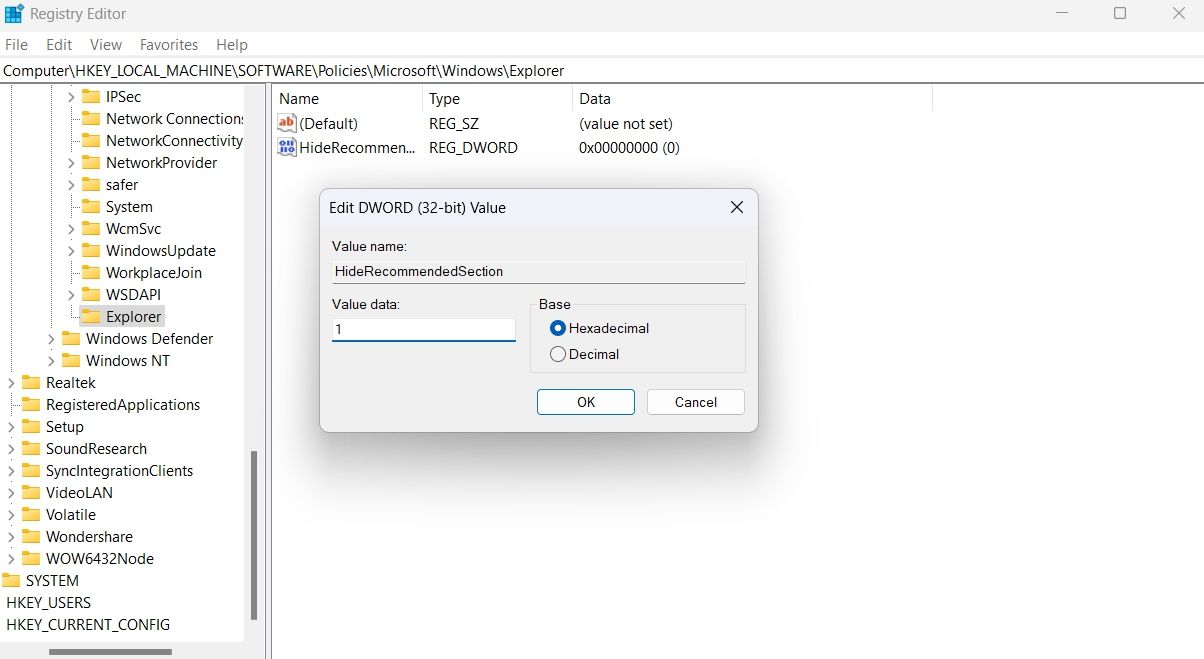
De computer moet opnieuw worden opgestart om eventuele updates of wijzigingen van de instellingen en functies te bekijken.
Inhoud verwijderen uit de aanbevolen sectie van het menu Start met behulp van de toepassing Instellingen
De gebruiker kan de inhoud van het tabblad “Aanbevolen” van het menu Start manipuleren met behulp van de toepassing Instellingen van Windows.Dergelijke aanpassingsopties zijn beschikbaar voor het wijzigen van de weergave om alleen geïnstalleerde programma’s te tonen, alleen de meest gebruikte documenten, of een combinatie daarvan afhankelijk van persoonlijke voorkeur.
Voer de volgende stappen uit om de inhoud van de sectie Aanbevolen in de Windows-instellingen te verwijderen:1. Open de toepassing Instellingen op uw apparaat.2. Navigeer naar de optie “Personalisatie” in het menu aan de linkerkant.3. Zoek de schakelaars voor elk specifiek gebied dat aanbevelingen weergeeft, waaronder: * Onlangs toegevoegde toepassingen * Meest gebruikte toepassingen * Weergegeven bestanden en items in Jump Lijsten
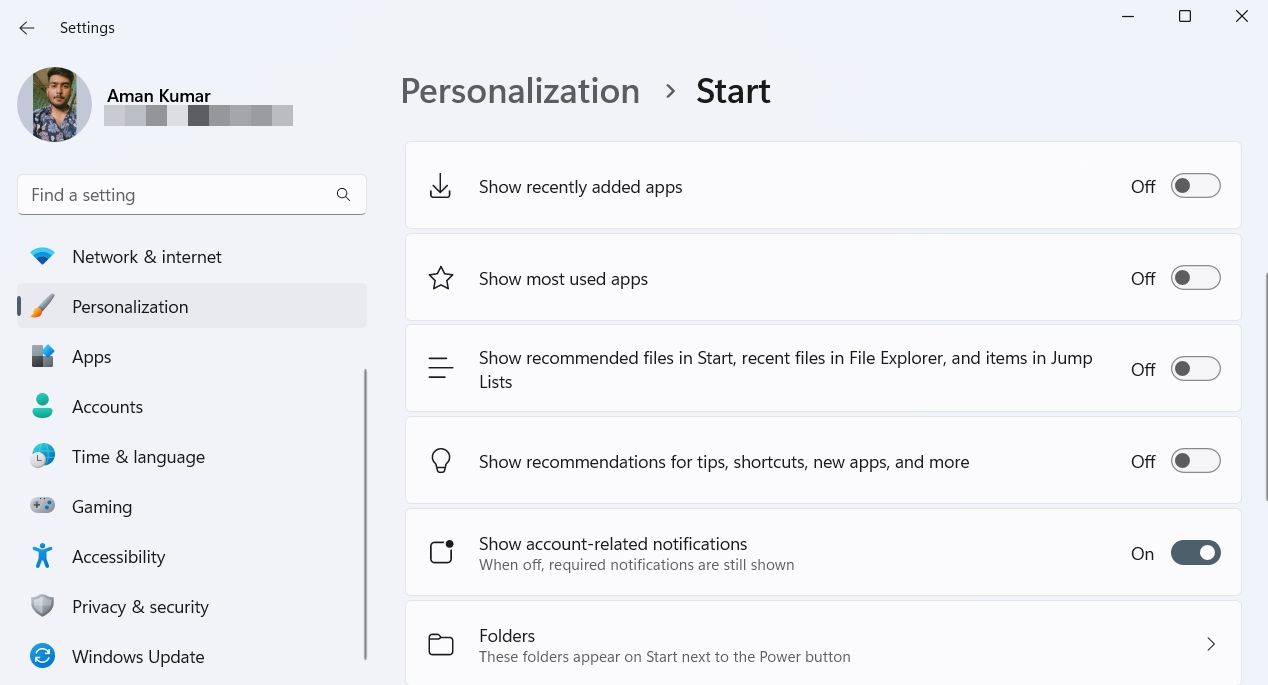
U kunt ervoor kiezen om de optie “Onlangs toegevoegde apps weergeven” uit te schakelen, die bepaalt of het gedeelte Aanbevolen al dan niet softwareprogramma’s bevat die u onlangs op uw apparaat hebt geïnstalleerd. Daarnaast bepaalt de functie “Meest gebruikte apps weergeven” de frequentie waarmee je applicaties op je systeem opent. Indien gewenst kun je er ook voor kiezen om deze optie uit te schakelen, zodat deze gebruikte applicaties niet verschijnen in het Aanbevolen segment.
U kunt ervoor kiezen om de weergave van het gedeelte Aanbevolen in het menu Start, waarin eerder bekeken documenten in Bestandsbeheer en lijsten in Jump Lists worden weergegeven, uit te schakelen door de optie te deselecteren die bestanden en mappen weergeeft die u het meest recent hebt geopend.
Onnodige items uit het menu Start verwijderen
Het menu Start van Windows 11 biedt een extra functie die bekend staat als de sectie “Aanbevolen”, die verschillende programma’s en bestanden voorstelt die interessant kunnen zijn voor gebruikers op basis van hun browsegeschiedenis of andere factoren. Om de interface overzichtelijk te houden, kun je de meegeleverde technieken gebruiken om deze sectie uit het menu Start te verwijderen.